Podczas codziennego korzystania z iPhone'a często konieczne może być dublowanie zawartości iPhone'a na inteligentnym telewizorze w celu lepszego oglądania. Możesz podłączyć urządzenie zewnętrzne do telewizora VIZIO za pomocą kabla HDMI. Jeśli jednak chodzi o urządzenie z systemem iOS, musisz kupić adapter Apple, aby fizycznie połączyć iPhone'a z telewizorem.
Czy wiesz jak bezprzewodowo wykonać kopię lustrzaną iPhone'a na telewizorze VIZIO??
W tym poście przedstawiono 2 skuteczne metody, które pomogą Ci wyświetlić ekran iPhone'a na telewizorze VIZIO. Jako użytkownik iPhone'a możesz użyć domyślnej funkcji dublowania ekranu w iOS, aby przesyłać iPhone'a do inteligentnego telewizora. Możesz także polegać na aplikacji innej firmy, aby wykonać kopię lustrzaną ekranu z iPhone'a na VIZIO TV.
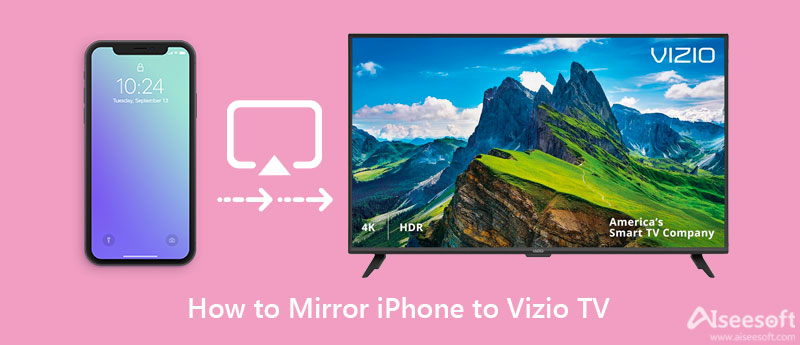
AirPlay oferuje użytkownikom iOS prosty sposób na zdublowanie iPhone’a lub iPada do telewizora VIZIO. Upewnij się, że używasz telewizora VIZIO zgodnego z AirPlay, a następnie wykonaj poniższe czynności, aby AirPlay z ekranu iPhone'a do telewizora VIZIO.
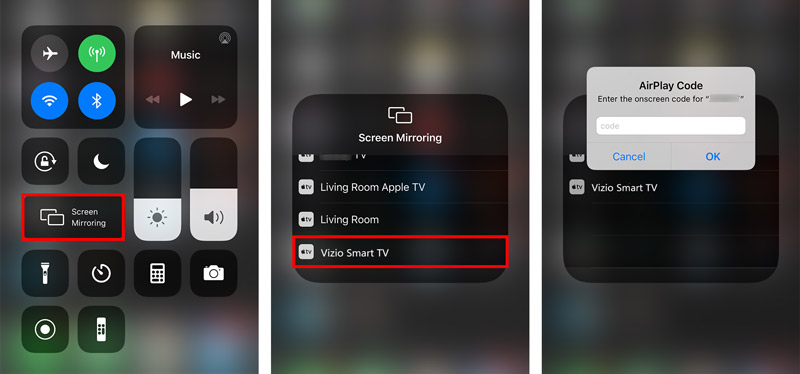
VIZIO ma oficjalną aplikację do tworzenia kopii ekranu o nazwie VIZIO SmartCast mobilny które mogą pomóc w przesyłaniu treści z iPhone'a do telewizora VIZIO. Pozwala kontrolować całą rozrywkę bezpośrednio na iPhonie. Dzięki VIZIO SmartCast Mobile możesz przesyłać strumieniowo różne filmy, programy telewizyjne, muzykę, transmisje na żywo i inne w wielu aplikacjach. Możesz zainstalować go bezpłatnie z App Store, a następnie skorzystać z poniższego przewodnika, aby wyświetlić ekran iPhone'a na telewizorze VIZIO smart TV.
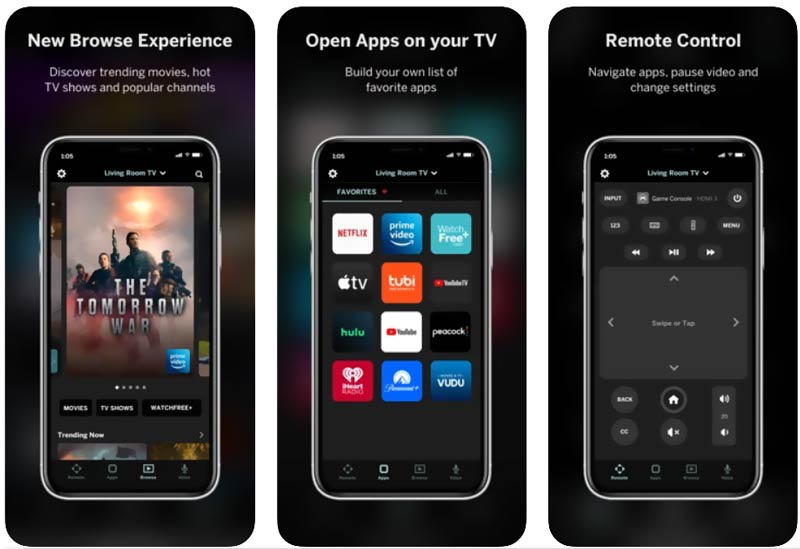
Oprócz inteligentnego telewizora możesz również chcieć wykonać kopię lustrzaną ekranu iPhone'a na komputerze. Tutaj zdecydowanie zalecamy łatwy w użyciu Lustro telefonu aby przesłać ekran iPhone'a na komputer z systemem Windows. Podczas dublowania ekranu możesz przechwytywać różne czynności, które miały miejsce na Twoim iPhonie, w wysokiej jakości.

154,940 Pliki do Pobrania
Phone Mirror - Mirror iPhone na PC
100% bezpieczeństwa. Bez reklam.
Czy mogę wykonać kopię lustrzaną ekranu mojego iPhone'a na telewizor VIZIO przez HDMI?
Możesz połączyć iPhone'a ze smart TV VIZIO przez HDMI. Ale potrzebujesz także zewnętrznego adaptera cyfrowego, aby nawiązać połączenie między urządzeniem iOS a telewizorem.
Jak sprawdzić, czy mój telewizor Vizio obsługuje funkcję dublowania ekranu?
Możesz wejść na oficjalną stronę VIZIO, aby sprawdzić numer swojego modelu. Następnie możesz sprawdzić szczegółowe funkcje na podstawie modelu. Możesz także nacisnąć przycisk Menu na pilocie, a następnie przejść do aplikacji swojego telewizora Vizio. Tutaj powinieneś sprawdzić, czy istnieje aplikacja do przesyłania ekranu, Miracast lub Wi-Fi Casting.
Jak mogę wykonać kopię lustrzaną mojego komputera Mac na telewizorze VIZIO?
Aby wyświetlić ekran komputera Mac na telewizorze VIZIO, możesz polegać na AirPlay funkcja. Stuknij w górny przycisk AirPlay na komputerze Mac, a następnie wybierz telewizor VIZIO z menu rozwijanego, aby utworzyć połączenie.
Wnioski
Jeśli używasz nowego inteligentnego telewizora VIZIO, możesz z łatwością otworzyć Centrum sterowania na swoim iPhonie, a następnie użyć funkcji Screen Mirroring, aby AirPlay iPhone do telewizora VIZIO. Jeśli nie udało ci się wykonać kopii lustrzanej iPhone'a na telewizorze VIZIO za pomocą AirPlay, możesz wypróbować zalecaną aplikację SmartCast.

Phone Mirror może pomóc w przesyłaniu ekranu telefonu na komputer, aby uzyskać lepszy widok. Możesz także nagrywać ekran swojego iPhone'a/Androida lub robić zdjęcia, jak chcesz podczas tworzenia kopii lustrzanej.
100% bezpieczeństwa. Bez reklam.